Nuo „Windows 8“ išleidimo „Microsoft“ leidžia vartotojams atsisiųsti operacinės sistemos ISO atvaizdą įvedant produkto kodą. Atsisiųstą ISO galima naudoti norint sukurti įkrovos USB arba DVD, kad įdiegtumėte „Windows“. Tai naudinga tiems naudotojams, kurie ištrino atkūrimo vaizdą arba skaidinį, bet nori atlikti „Windows“ švarų diegimą ar iš naujo įdiegimą.
Tiesą sakant, netgi galima teisėtai atsisiųsti „Windows 8.1 ISO“ iš „Microsoft“, net jei negalite rasti produkto kodo. Šis metodas naudingas tiems vartotojams, kurie nenori susigrąžinti produkto kodo tik norėdami atsisiųsti ISO failą.

Atsisiųskite „Windows 7“ ISO atvaizdą
Jei naudojate „Windows 7“ ir norite atsisiųsti „Windows 7 ISO“ vaizdą iš „Microsoft“ įvesdami produkto kodą, galite tai padaryti dabar. Kaip jau buvo minėta, tiesiog reikia įvesti „Windows 7“ leidimo produkto raktą, esantį „Windows 7“ langelyje arba nešiojamojo kompiuterio gale, kad teisėtai atsisiųsti „Windows 7“ ISO atvaizdą iš „Microsoft“.
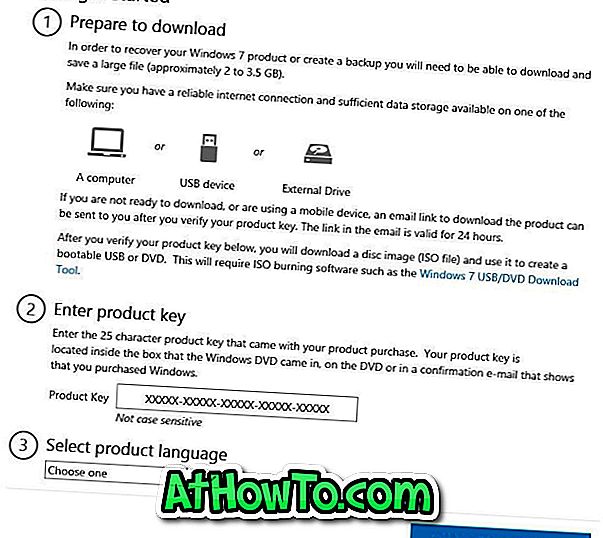
Jei norite atsisiųsti „Windows 7“ ISO atvaizdą, pereikite prie šio „Windows 7“ programinės įrangos atkūrimo tinklalapio, įveskite savo 25 simbolių produkto raktą (jis turėtų būti nešiojamojo kompiuterio gale arba po nešiojamojo kompiuterio baterija), pasirinkite „Windows 7“ kalbą ir spustelėkite „Next-Verify Product Key“ mygtukas.
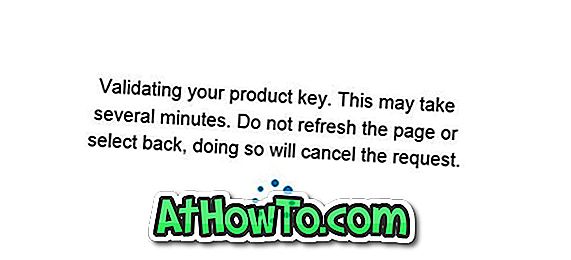
Atnaujinimas: paaiškėja, kad pirmiau minėtas „Windows 7“ programinės įrangos atkūrimo tinklalapis skirtas tik mažmeninėms ir naujoviškoms kopijoms ne OEM kopijoms, o tai reiškia, kad „Windows 7“ iš anksto įdiegta kartu su nauju kompiuteriu, todėl negalite atsisiųsti ISO iš pirmiau pateiktos nuorodos .
Kaip jūs žinote kai kurie iš jūsų, „Microsoft“ jau aiškiai nurodė, kad „Windows 7“ naudotojai galės nemokamai atnaujinti „Windows 10 RTM“ per metus nuo „Windows 10 RTM“ išleidimo.
Rekomenduojame atnaujinti į „Windows 10“ iš „Windows 7“ išeinančio „Windows 7“ netrukus po „Windows 10 RTM“ išleidimo. Atminkite, kad atnaujinus iš „Windows 7“ į „Windows 10“, galėsite išsaugoti asmeninius failus, „Windows“ nustatymus ir daugumą įdiegtų programų.
Tuo tarpu galite atsisiųsti „Windows 10“ „ISO“ peržiūrą ir ją išbandyti.













